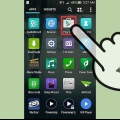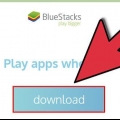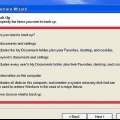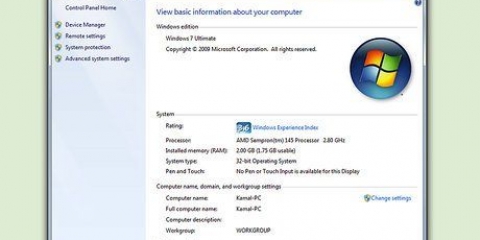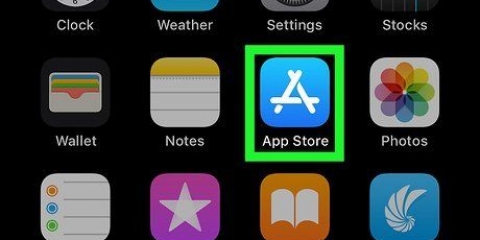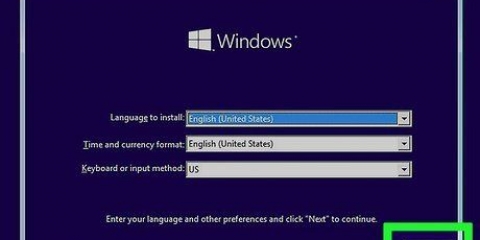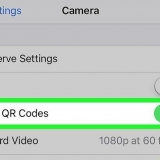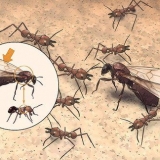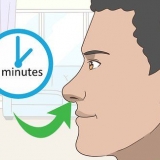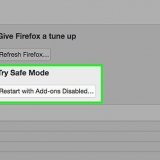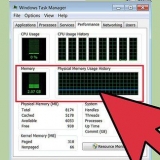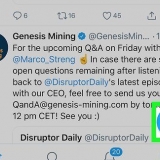En APK kan laddas ner på samma sätt som alla andra filer. BlueStacks körs på en modifierad version av Android 2.3, vilket innebär att appen du laddar ner också måste stödja den versionen. Du kan vanligtvis hitta denna information på utvecklarens webbplats.

Installera android-appar på din pc med bluestacks
BlueStacks App Player är en Android-emulator som låter dig använda och spela Android-appar och spel på din PC eller Mac. App Player är gratis och du kan logga in med ditt Google-konto för att köpa appar eller ladda ner tidigare köpta appar. Du kan också öppna APK-filer (Android-installationsprogram) direkt i BlueStacks, med bara några klick.
Steg
Metod 1 av 2: Använda Play Butik

1. Installera programmet BlueStacks App Player. Du kan ladda ner BlueStacks från deras hemsida och programmet finns tillgängligt för både PC och Mac. När du installerar BlueStacks, se till att alternativet "Tillgång till appbutiken" är aktiverat.
- BlueStacks tar ett tag att starta upp första gången du installerar den.
- Windows Vista eller OS X 10.6 krävs. Du behöver också minst 2 GB RAM för att köra apparna ordentligt.

2. Hitta appen du behöver. Du måste hitta appen med BlueStacks sökfunktion, som finns längst upp på skärmen. Skriv in namnet på appen du vill ladda ner. Om BlueStacks inte kan hitta appen på sin egen server och "Inga resultat" om du svarar, klicka på knappen "Sök efter appnamn i Play" för att öppna Google Play Butik.
Alla appar kommer inte att vara tillgängliga. BlueStacks är baserat på Android 2.3, som nu är föråldrad igen. Om appen du behöver kräver en nyare version av Android hjälper BlueStacks dig inte.

3. Logga in på BlueStacks med ditt Google-konto. När du har valt Play Butik måste du aktivera den och sedan logga in med ditt Google-konto. Om du inte har ett Google-konto kan du skapa ett från BlueStacks eller från Googles webbplats. Google-konton är gratis.
Se till att din dator har en nätverksanslutning.

4. Välj den app du vill ha. En lista med sökresultat visas efter att du har loggat in och startat Google Play Butik. Klicka på appen du vill installera.

5. Klicka på knappen med priset på appen. Om appen är gratis ser du en "Fri" knopp. Om appen kostar pengar ser du en knapp med priset som anges. Klicka på knappen för att köpa appen med din Google Wallet.

6. Klicka på installationsknappen. Efter att du träffat "Fri" knappen, eller köpt en app, kommer knappen att ändras till en "Installera"-knopp. Klicka på knappen för att börja ladda ner och installera appen.

7. Kör appen. Du kan starta appen från butiksskärmen genom att trycka på "Öppen" eller så kan du starta appen från BlueStacks startskärm.
Metod 2 av 2: Använda en APK-fil

1. Installera BlueStacks App Player. Du kan ladda ner BlueStacks App Player från BlueStacks webbplats. Programmet finns tillgängligt för både PC och Mac.
- BlueStacks kan ta en stund att starta efter den första installationen.
- Windows Vista eller OS X 10.6 krävs. Du behöver också minst 2 GB RAM för att köra apparna ordentligt.

2. Ladda ner APK-filen för appen du vill använda. En APK-fil är en Android-paketfil och är installationsprogrammet för Android-apparna. Många appar som inte är tillgängliga i Play Butik är tillgängliga via utvecklarna, som APK-filer. Äldre versioner av apparna kan också installeras med APK-filer.

3. Dubbelklicka på APK-filen. Om du inte har något annat program som använder APK-filtillägget kommer BlueStacks att öppna APK-filerna automatiskt. Dubbelklicka på filen för att starta BlueStacks och installera appen. Bekräfta att du vill installera appen och den kommer att visas på BlueStacks hemskärm (när installationen är klar).
Du kan också dra APK-filen till BlueStacks startskärm.

4. Ställ in APK-filen så att den öppnas i BlueStacks. Om APK-filen inte automatiskt öppnar BlueStacks, högerklicka på den och välj Öppna med.... Leta reda på BlueStacks-katalogen, vanligtvis C:Program Files (x86)BlueStacks. Välj HD ApkHandler.ex.
"Installera android-appar på din pc med bluestacks"
Оцените, пожалуйста статью